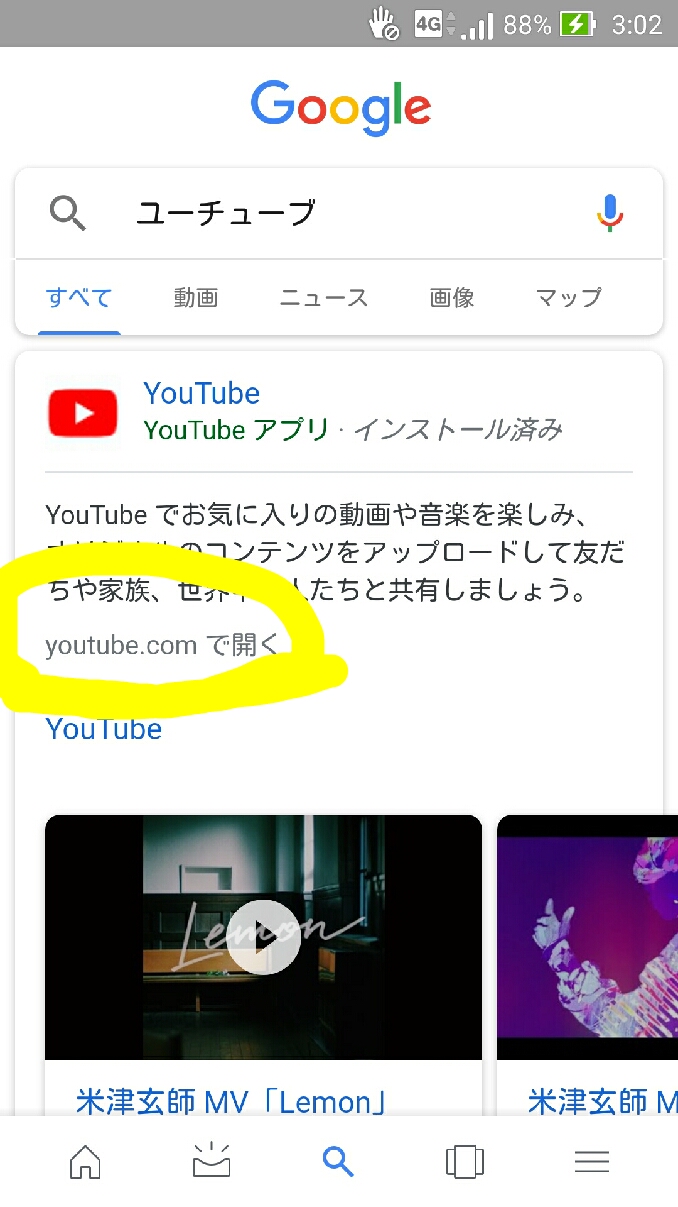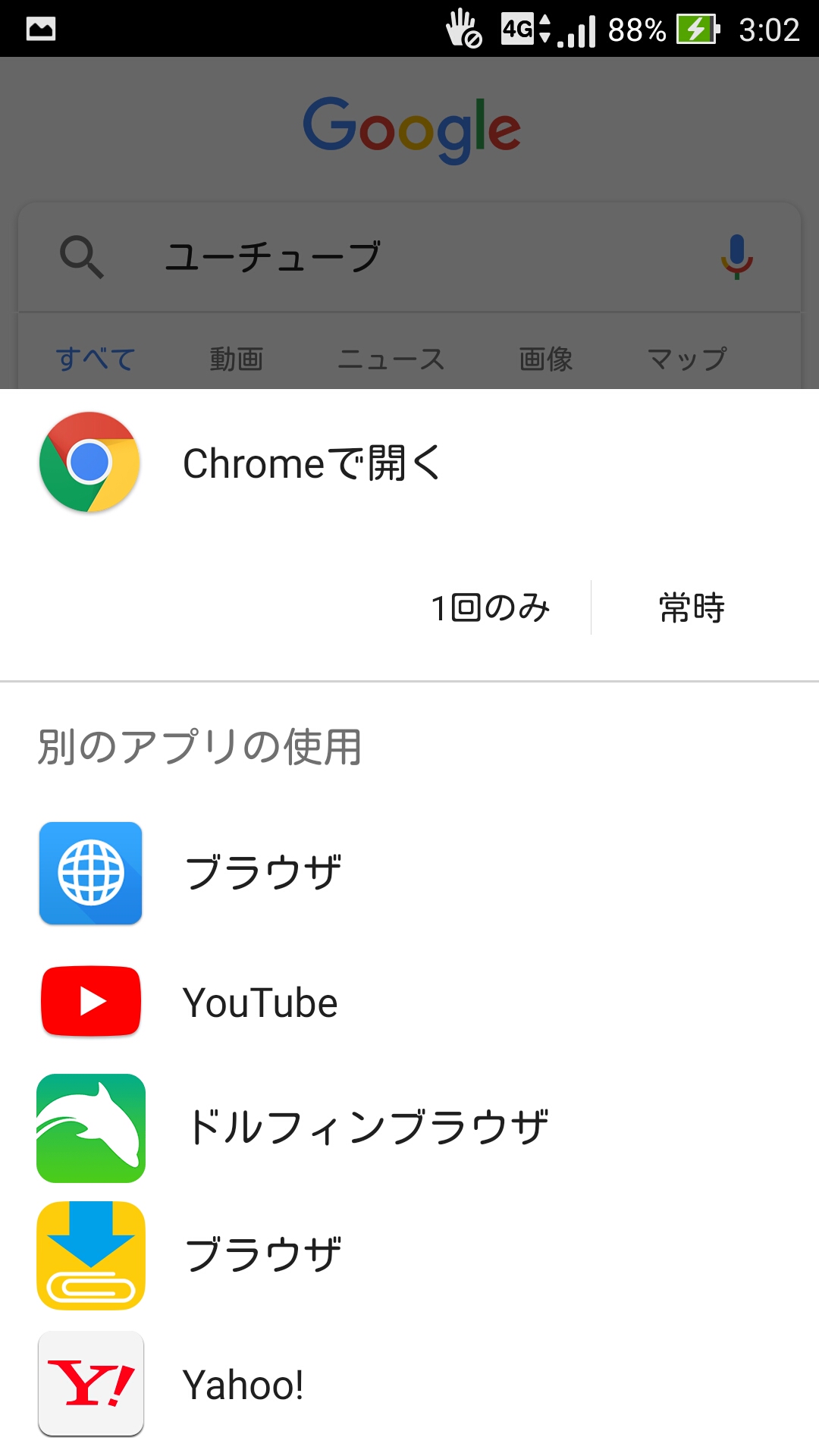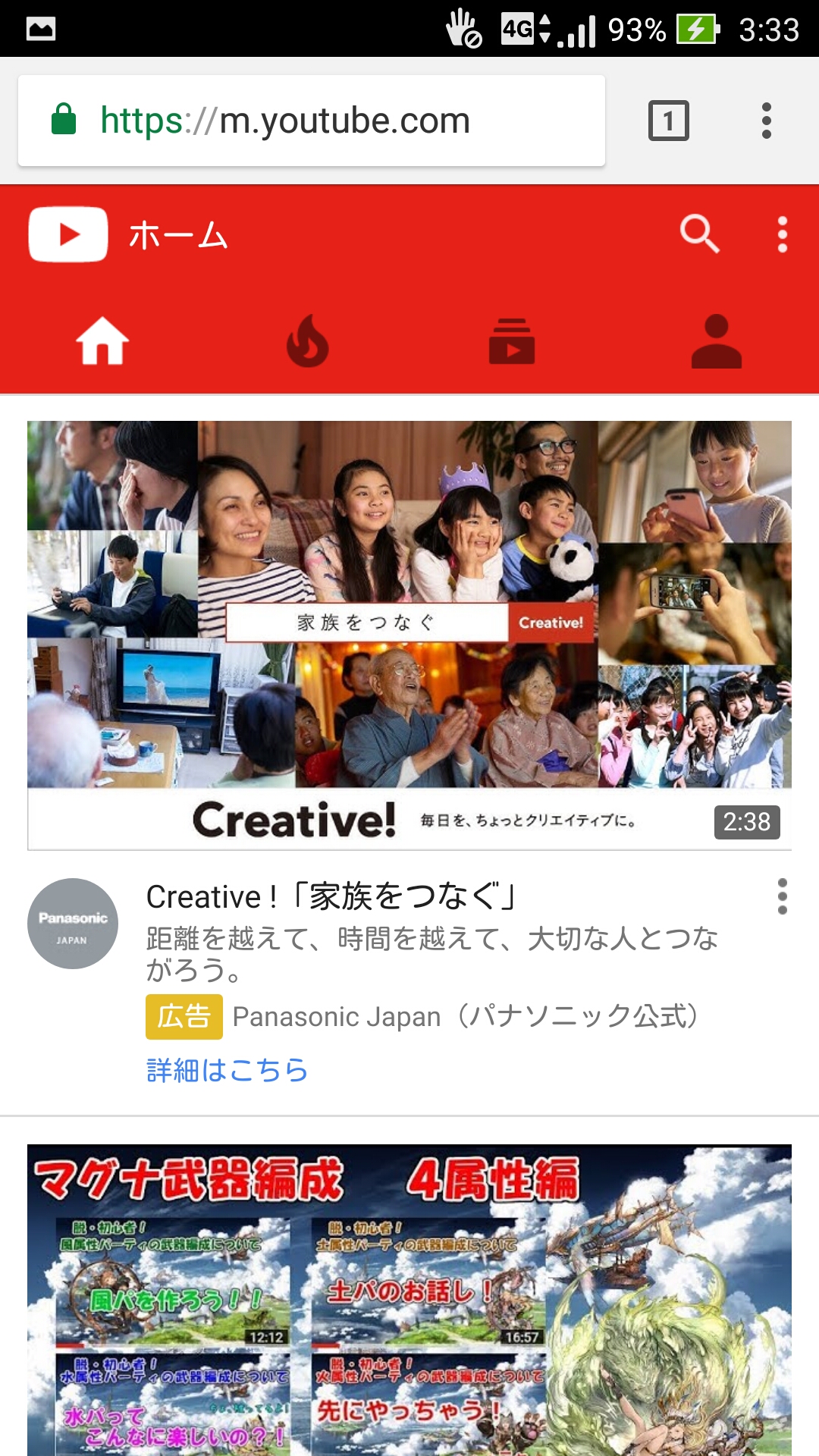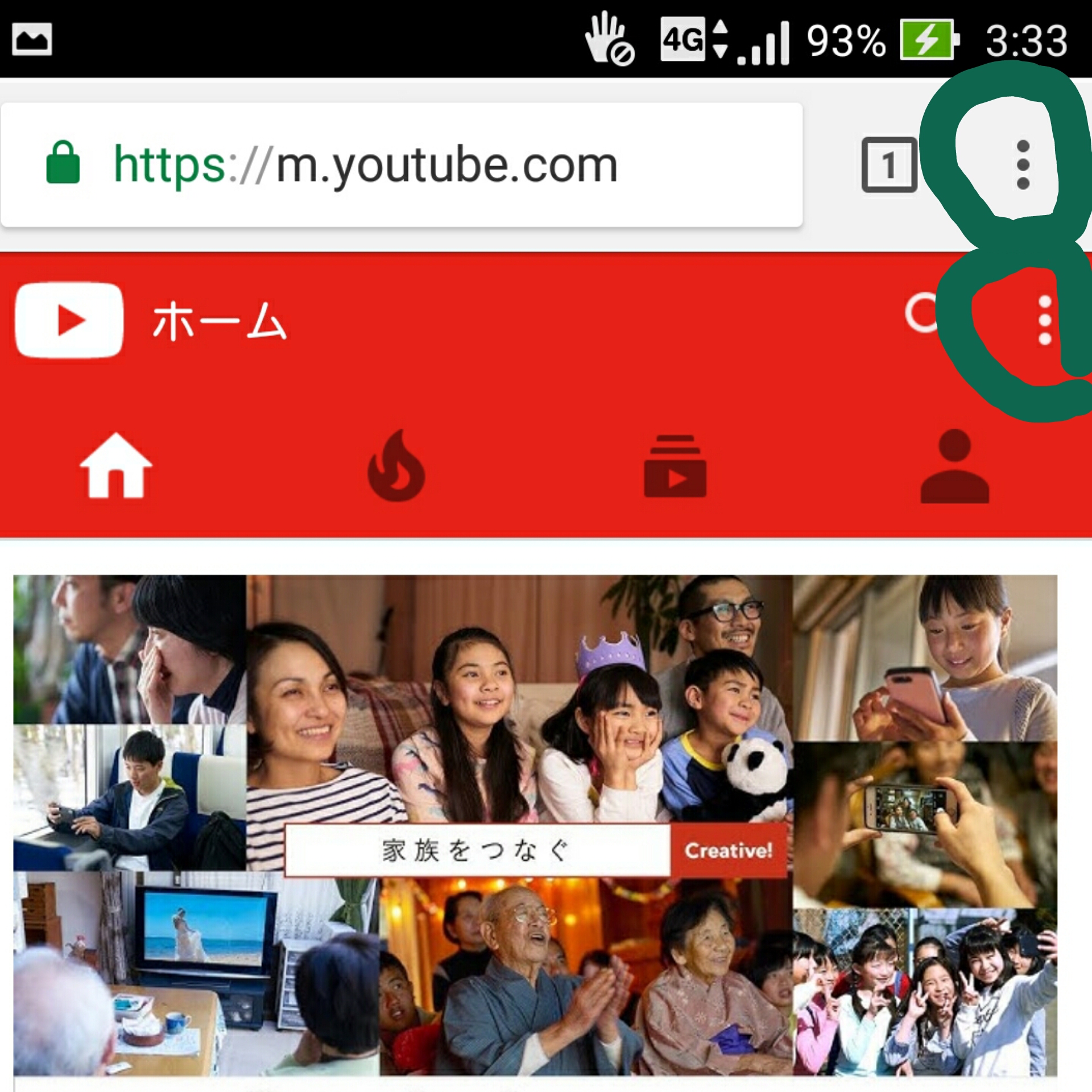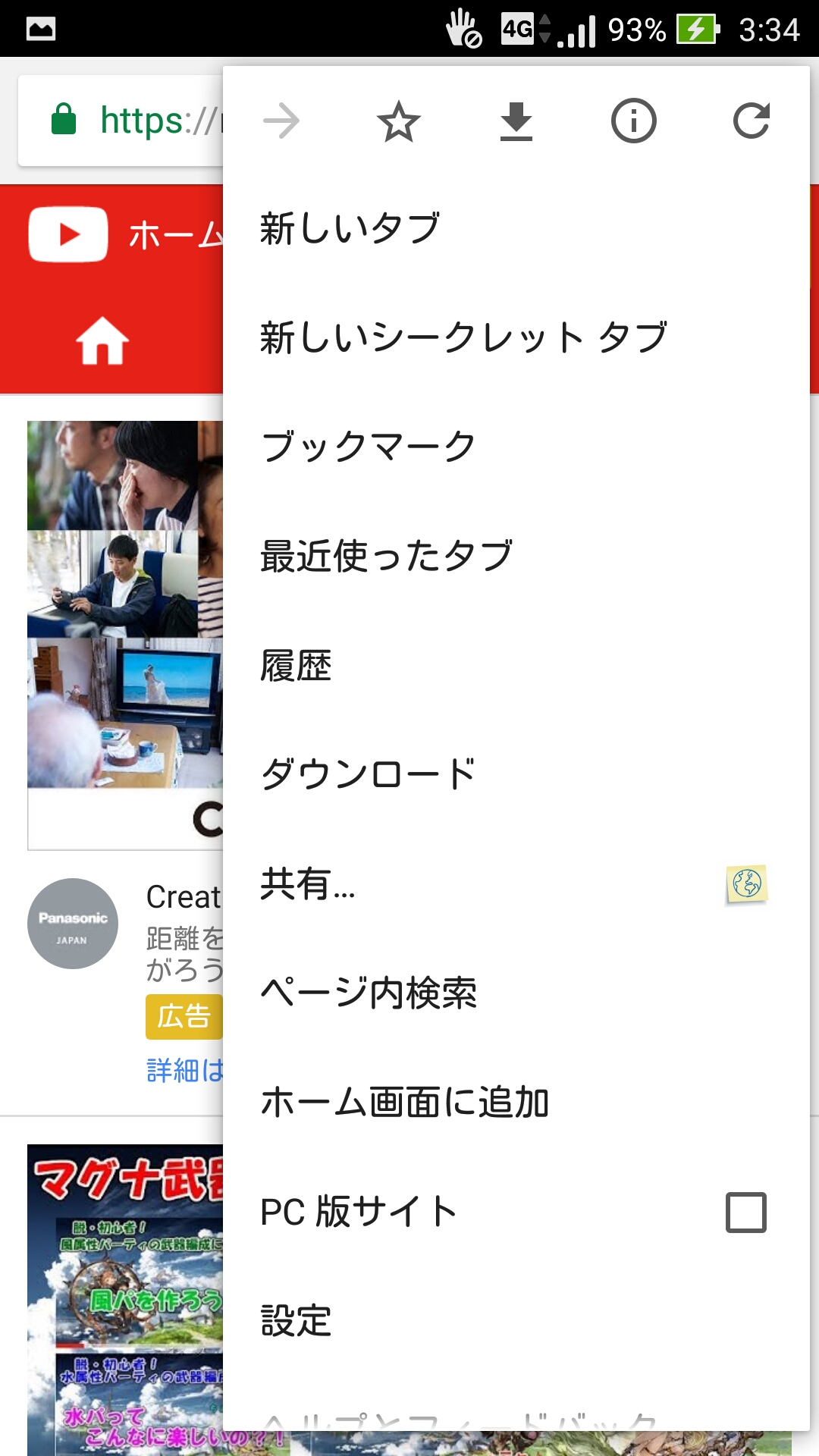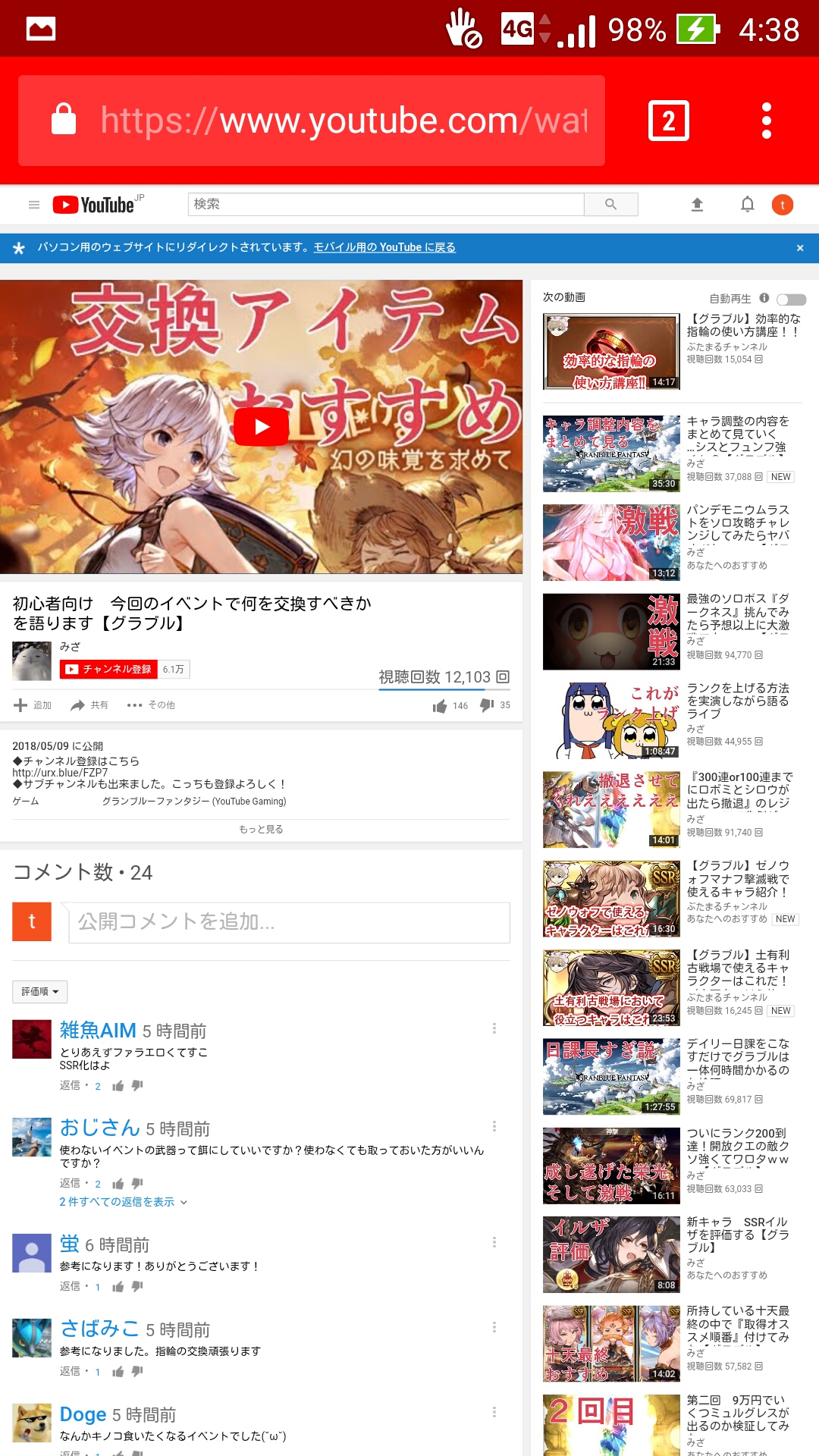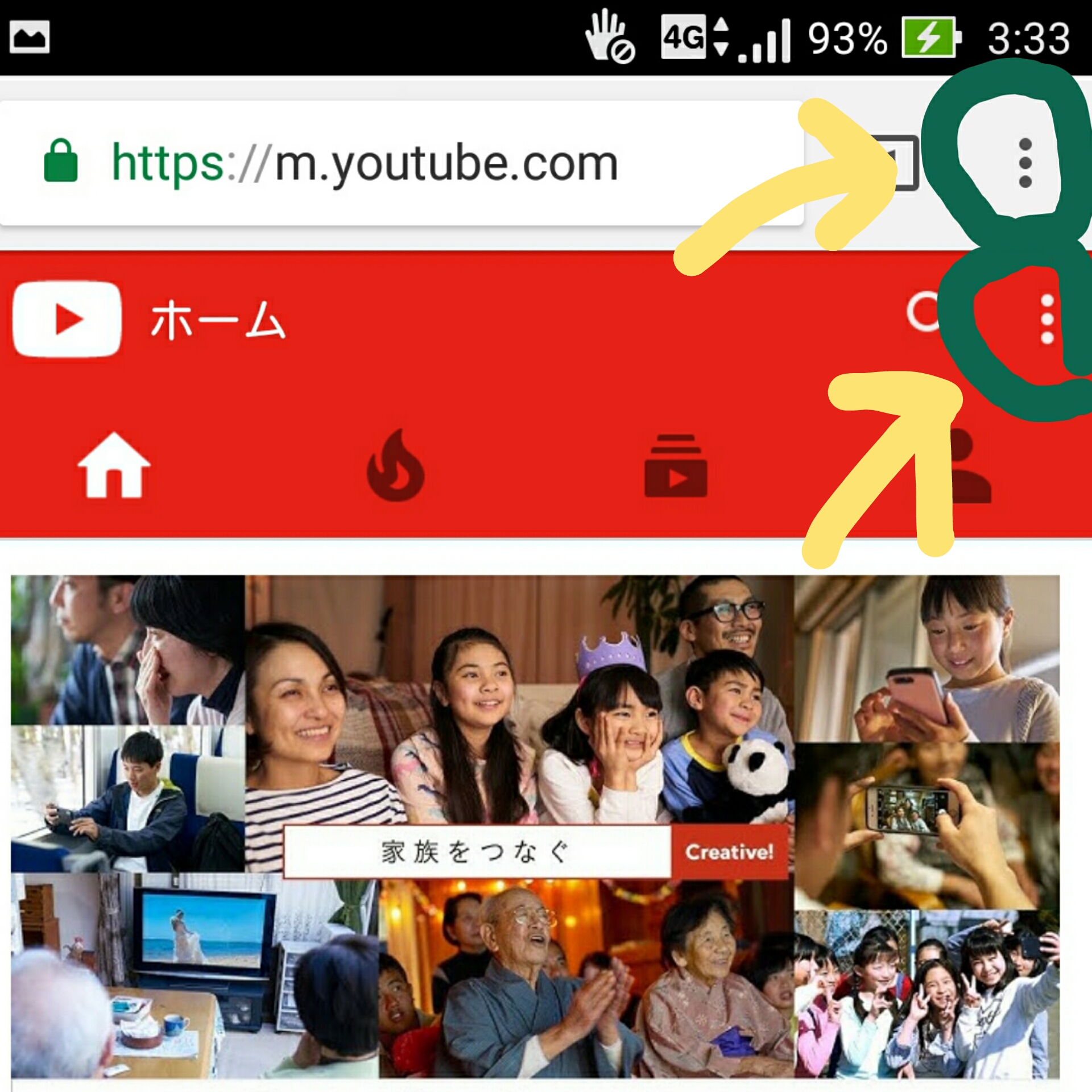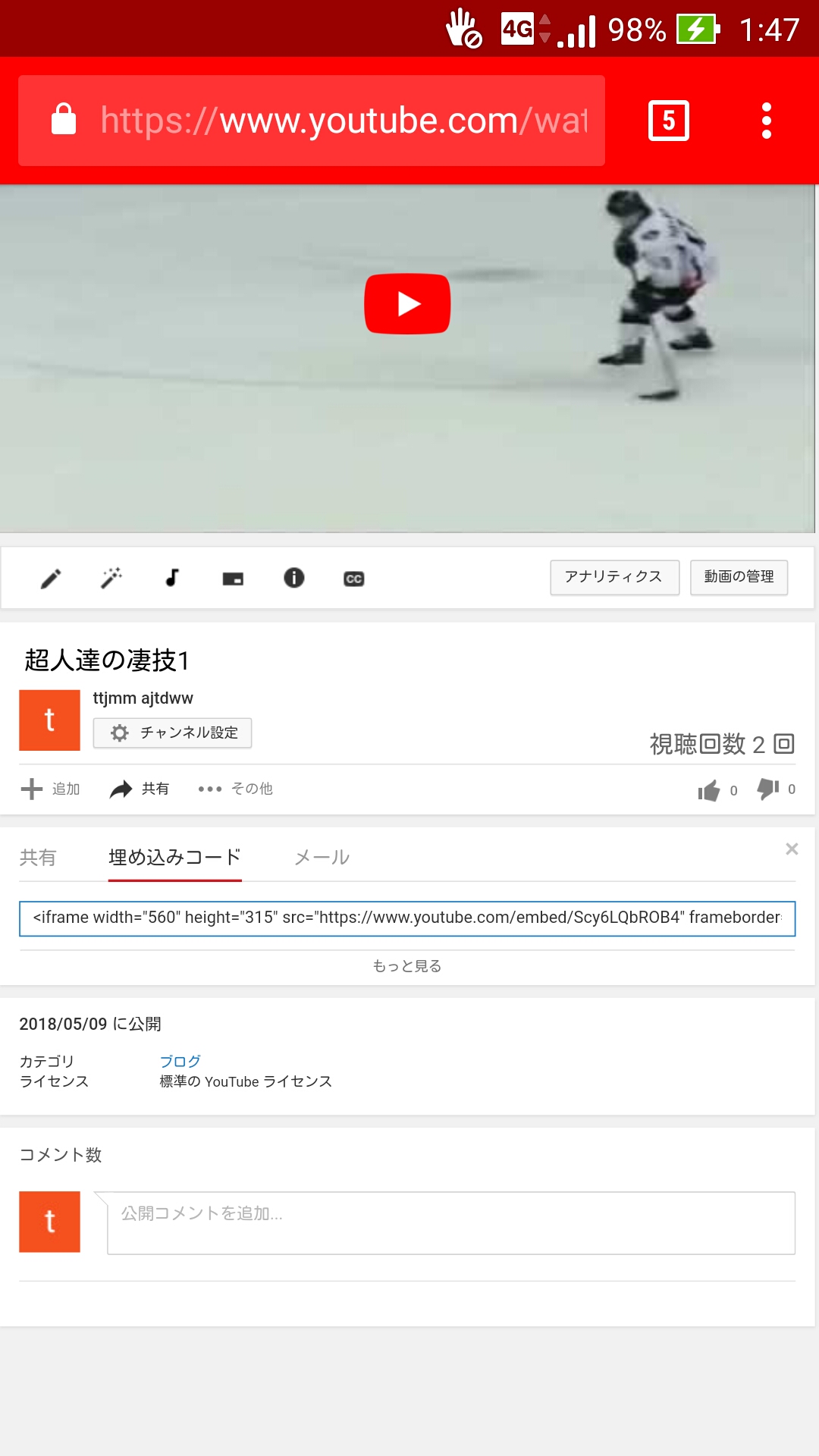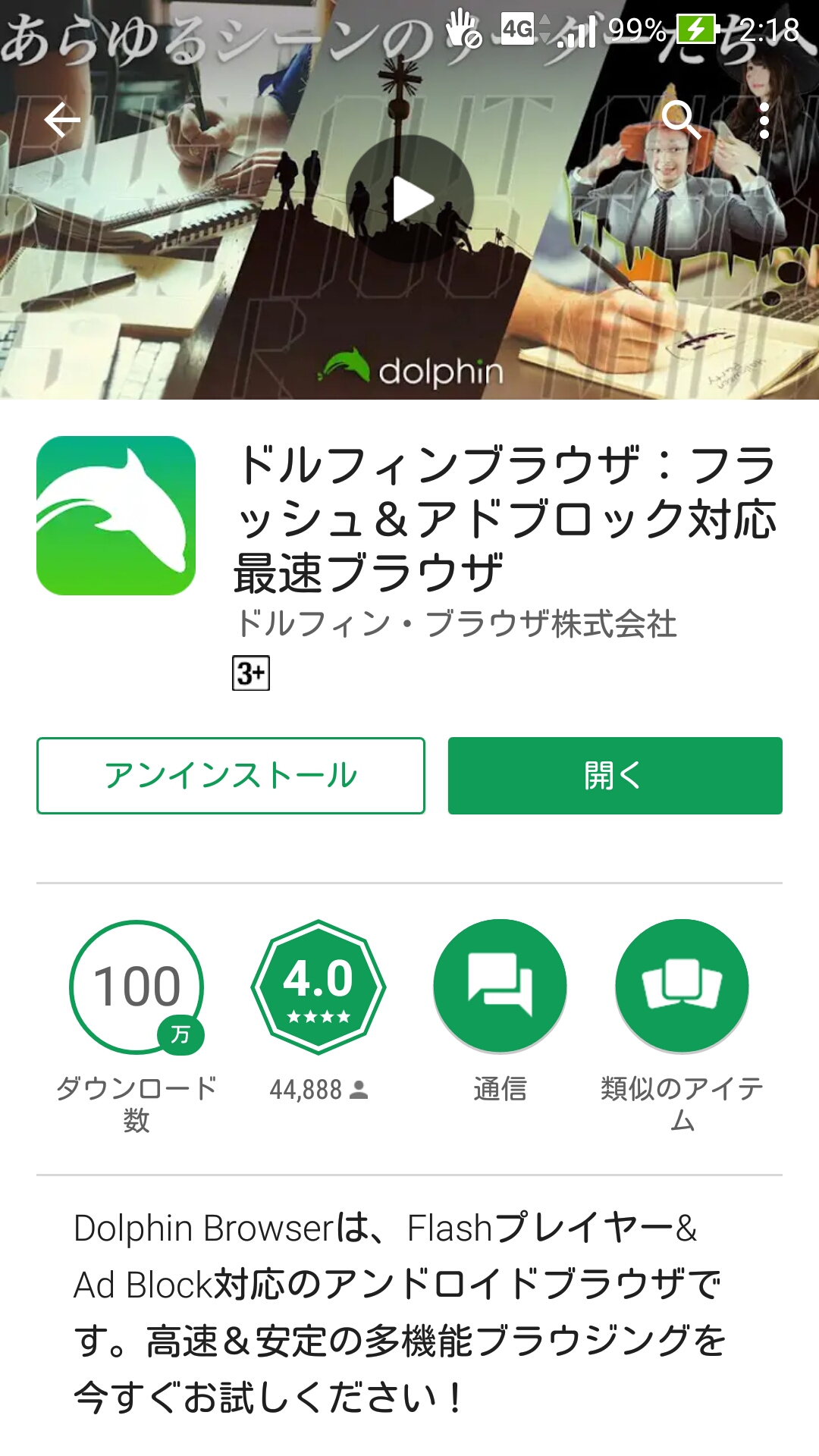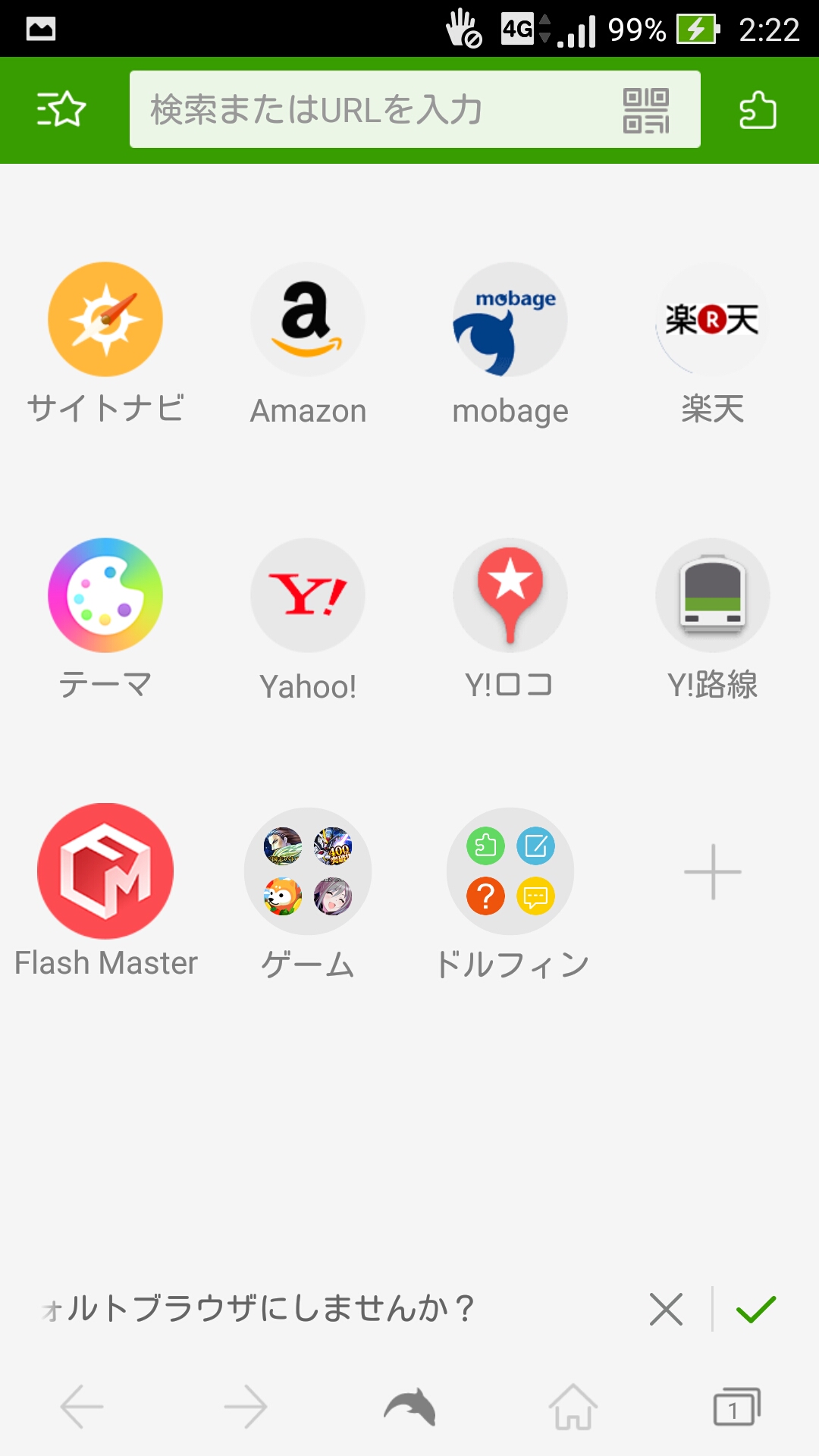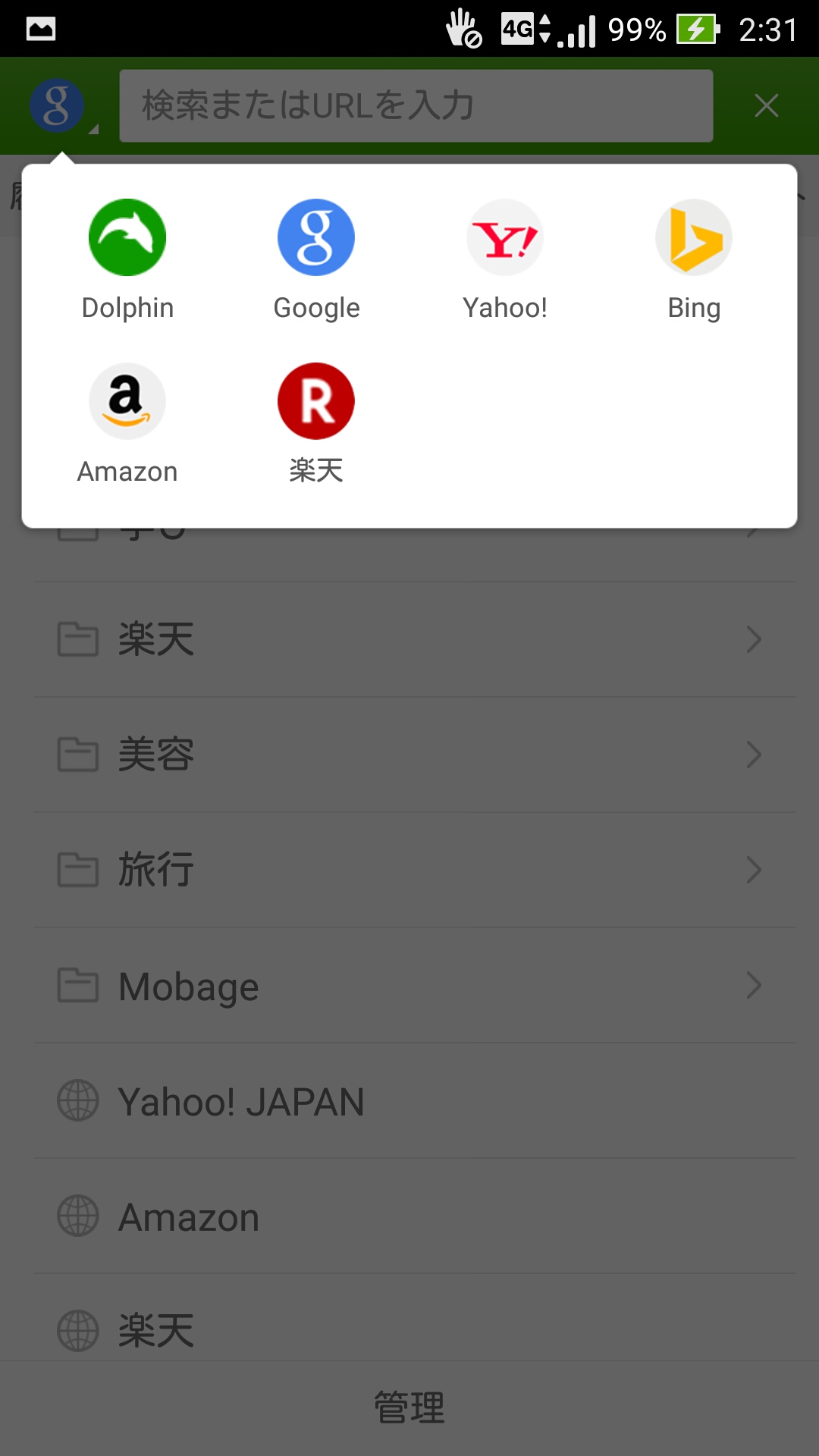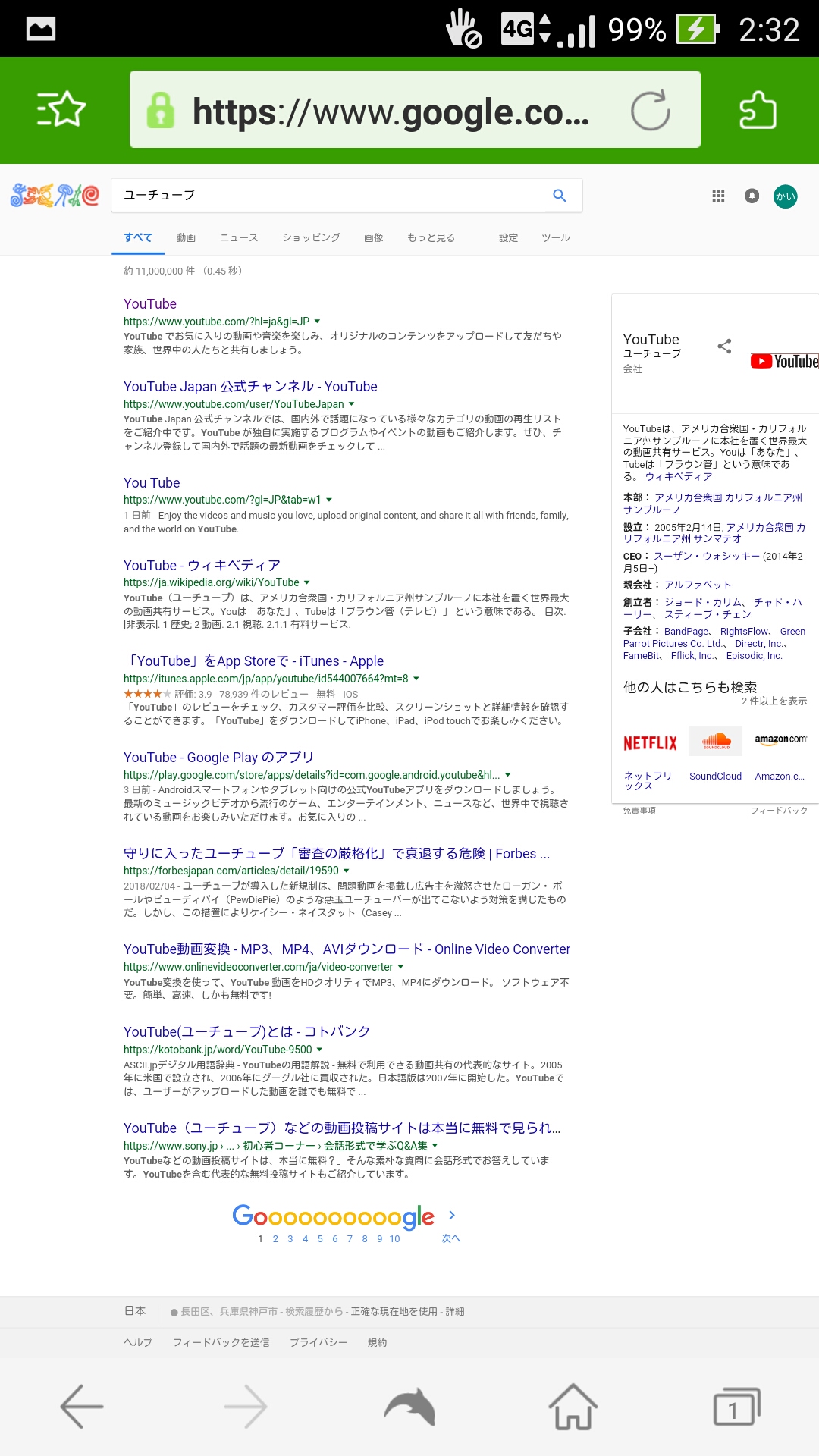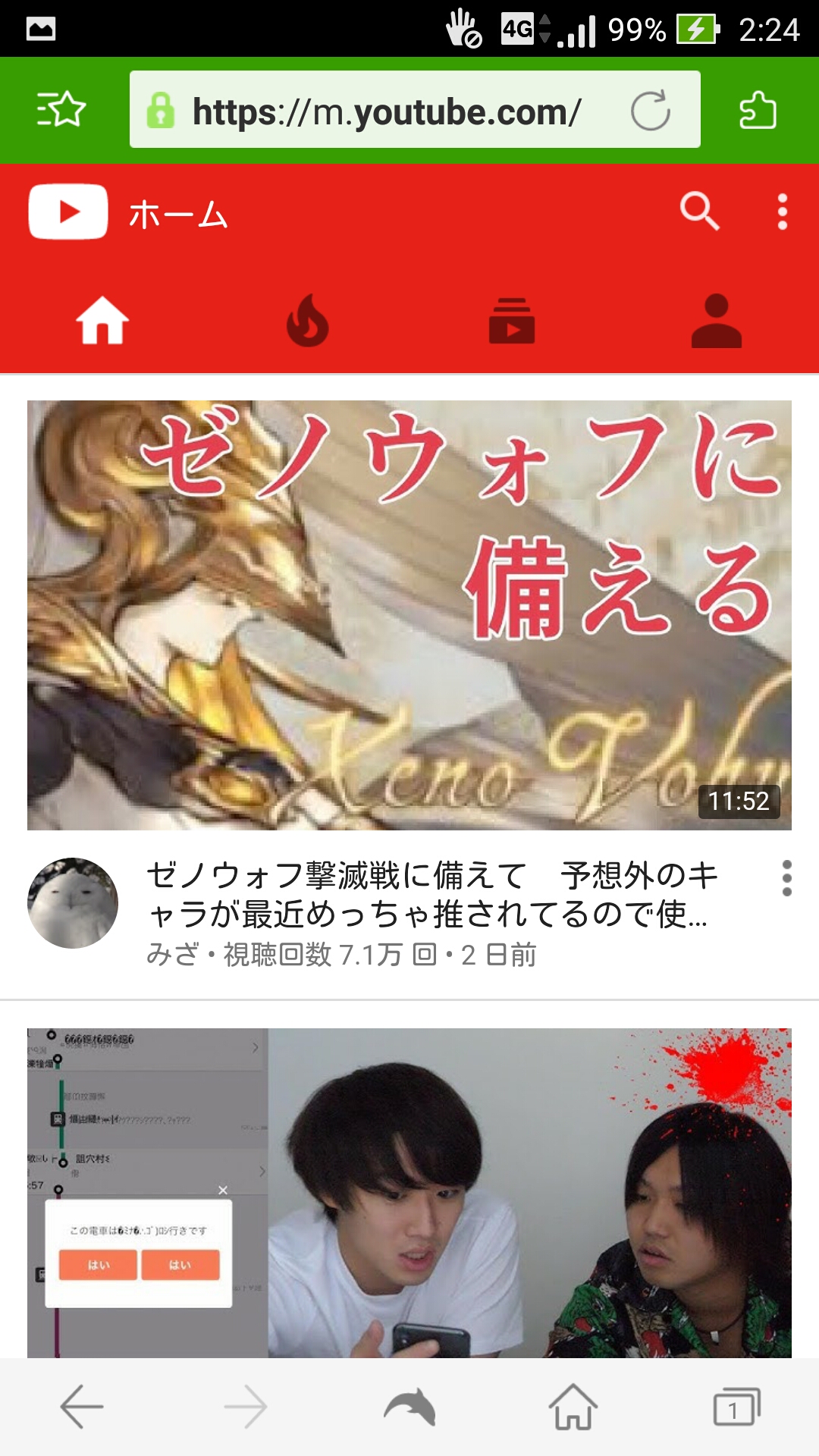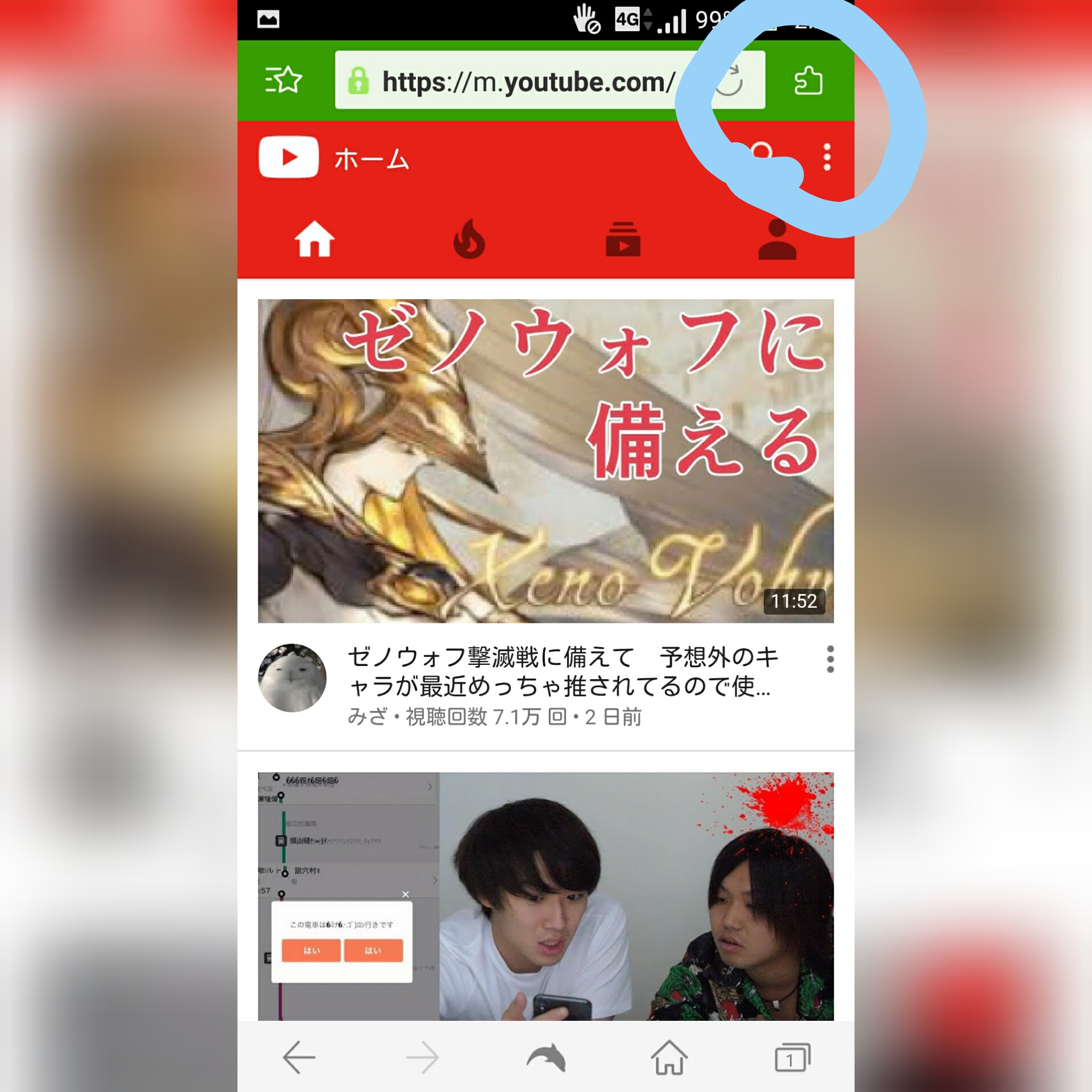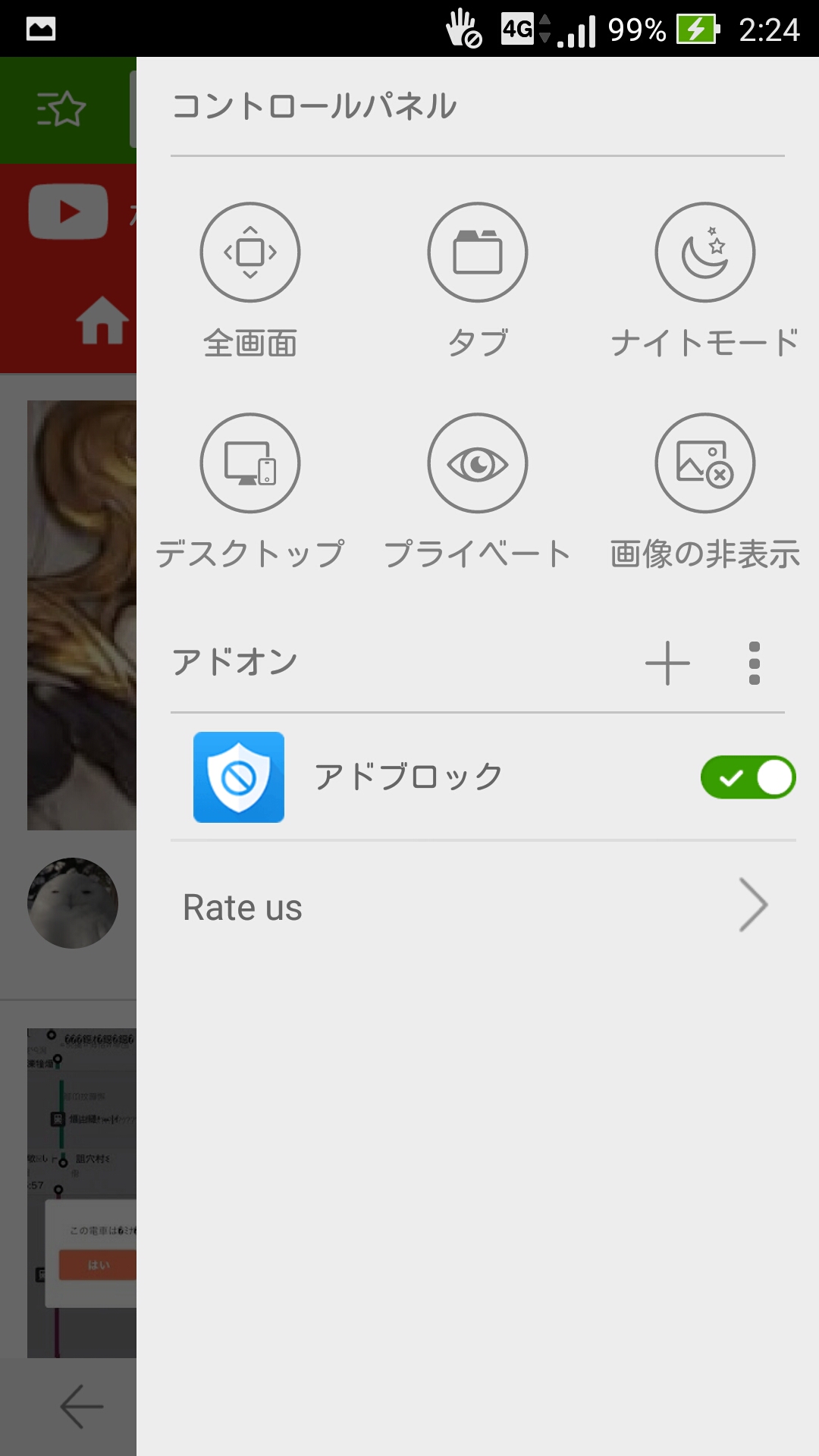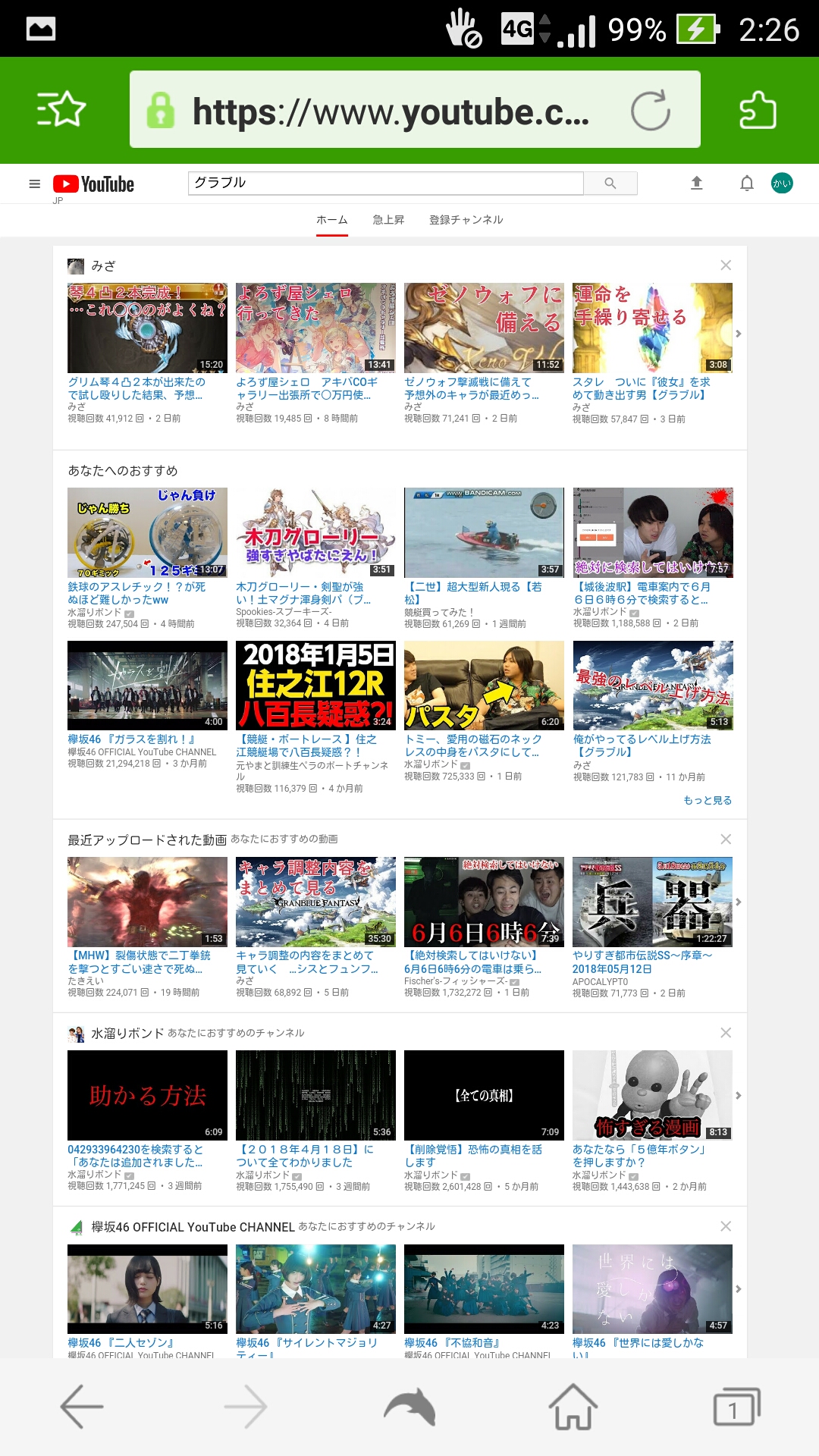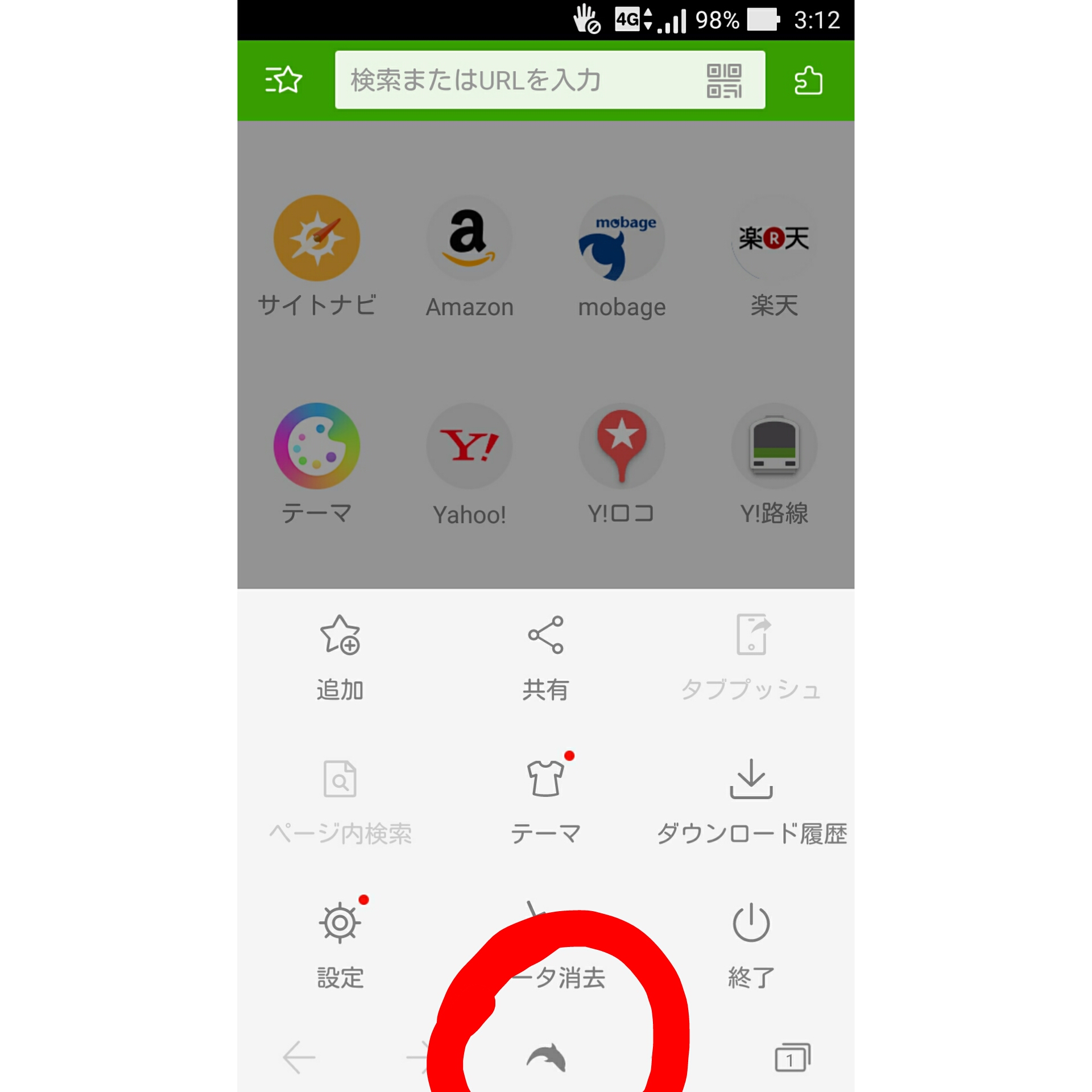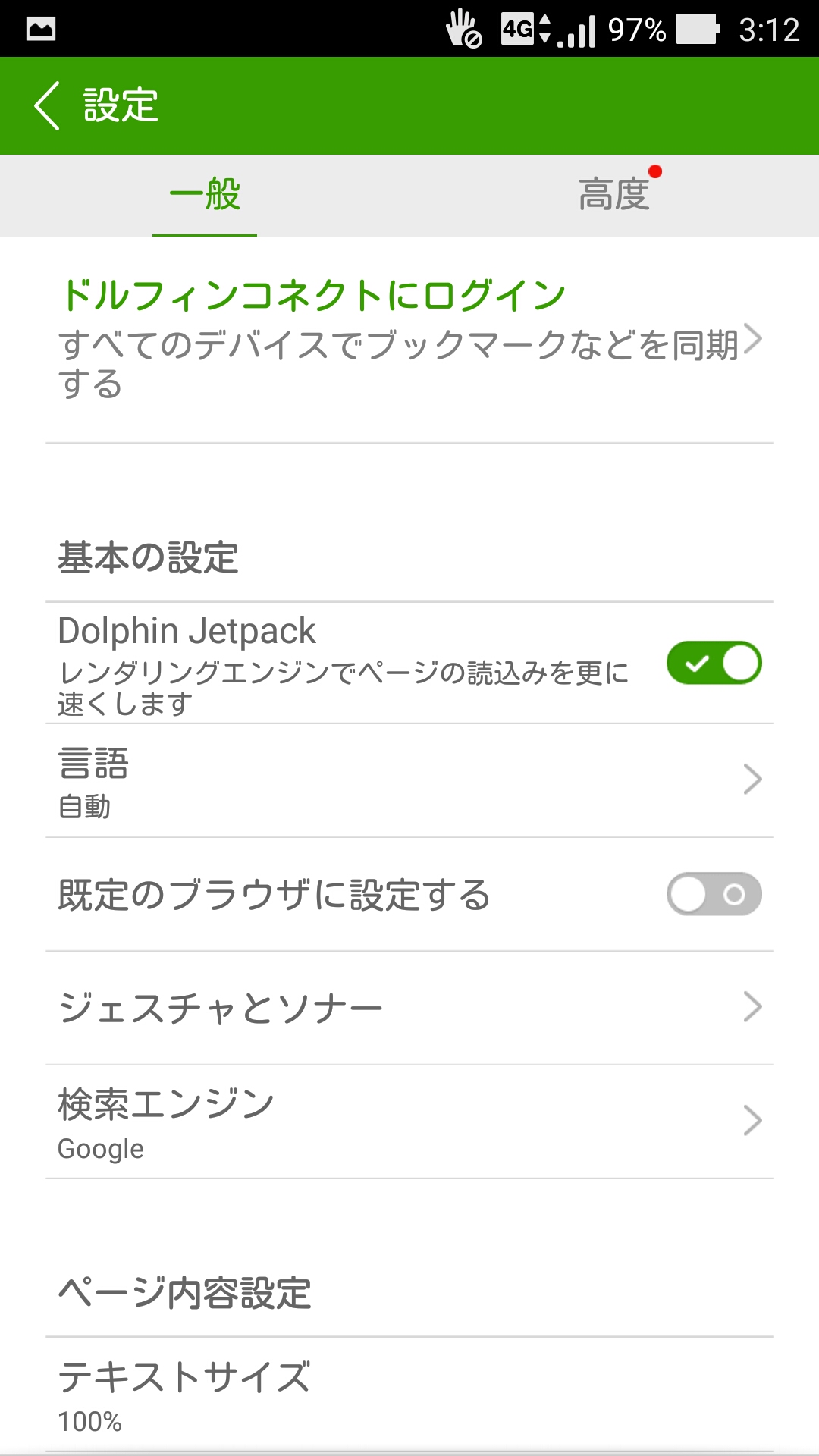YouTubeもこれでOK!スマホからPCサイト画面に行く簡単な方法
こんにちはワワジジです。皆さんスマホからPC画面のブラウザ版に飛びたいのにどうやってもいけないなんて事ありませんでしょうか?
特にYouTubeは最初からスマホのアプリに入っていて検索からPC版に飛んでもPC版にならなくてどうにかならない物かと思う方もいるかと思います。
で、調べてやってみたけど上手くいかなかったって人用に検索から入る方法と他のアプリから入る方法を書こうと思います。
アプリから入る方法はYoutubeに限らず他のサイトでもスマホからPC用の画面に入れます。
1.検索からYoutubeのPC版に入る方法
Chromeで開くとかブラウザで開くとか選べずにいきなりこの画面に行ってしまう人は以前にこのやり方で開いて【常時】を選択した人だと思います。そうゆう方は最初からChromeではなくブラウザで検索してみて下さい。
この行程をとらずに普通にタップして入ると自動的にアプリが起動していくらやってもブラウザ版になりません!
同じ画面でm.も付いたままだけど•••
って方は慌てず騒がずスマホの戻るボタンで、一度前の画面に戻っていただいて
複数のスマホで試した所上の…でいける場合と下の…で行ける場合がありました。
例
で、どうしてもPC版に行けないとか設定が面倒とかYoutube以外のサイトもPC版で見たいと言う方は次に。
2.アプリを使ってPC版の画面に行く方法
ぶっちゃけて言うとサードパーティーのブラウザアプリ以外のブラウザアプリなら何でもいけそうだし何だっら動画編集アプリとかでも検索機能あるならいけるんですけど、一つ一番楽で簡単なの選んでって言われたら••••やっぱりドルフィンブラウザだと思うのでこのドルフィンブラウザアプリの簡単な使い方を説明しようと思います。
お使いのスマホによってはアプリが上手く作動しない場合もありますm(__)m
https://play.google.com/store/apps/details?id=com.dolphin.browser.android.jp
?ク??????ァ1???5????ク??????ヲ??ウ??ュ??シ????ェ???エ?シ?Android????????ォ?????」??ウ?????ゥ??ヲ??カ?シ?Dolphin Browser?シ???ッ???????????ョ?????ゥ?????キ??・?ッセ?ソ???。???Android?????ゥ??ヲ??...
↑グーグルプレイのドルフィンブラウザ(何故文字化けになるかは謎です(>_<))
画像を挟んで説明したら長くなりましたが、やることはアプリで検索→【デスクトップ】だけです。一度デスクトップ設定にするとまたメニューで開いて【デスクトップ】をタップするまでずっとPC画面なので、普通に検索する時はアプリ使わないで検索してPC画面で見たいサイトはアプリで検索するのも楽です。
いかがでしたでしょうか?Youtubeを例にしましたがバズビデオ、ポイントサイト、その他諸々PC画面じゃないと使えない機能が結構あるので試してみて下さい(^ー^)。
PC画面でツイッターのアカウントを複数作ったりシークレットブラウジングで一回しか弾けないガチャを何度もリマセラしたり、本当は細々色々出来るのでアプリが合う人は色々試すのも良いと思います。
それでは長々ありがとうございました(^^)/。